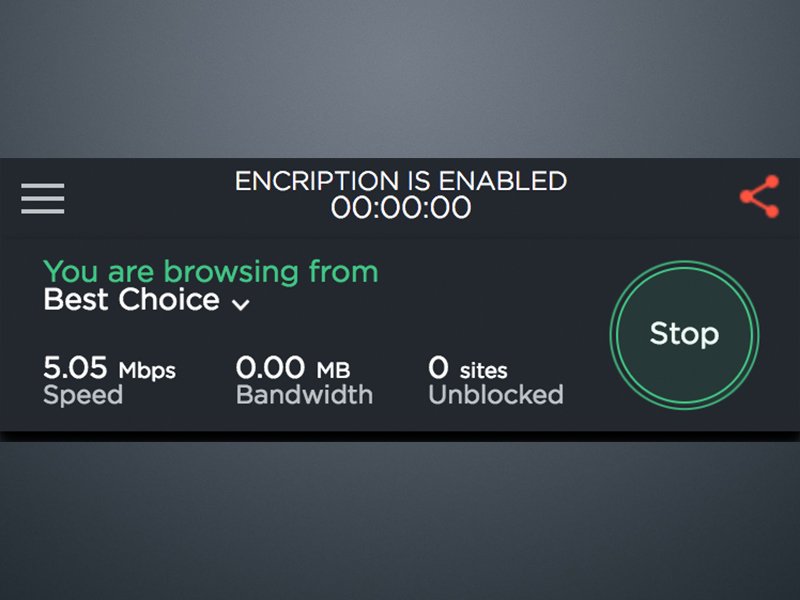
So verbirgst du deine IP-Adresse kostenlos
Wer nicht nur in sozialen Netzwerken, sondern auch beim alltäglichen Surfen Wert auf Privatsphäre legt, sollte darüber nachdenken, die IP-Adresse seines Computers zu verbergen.
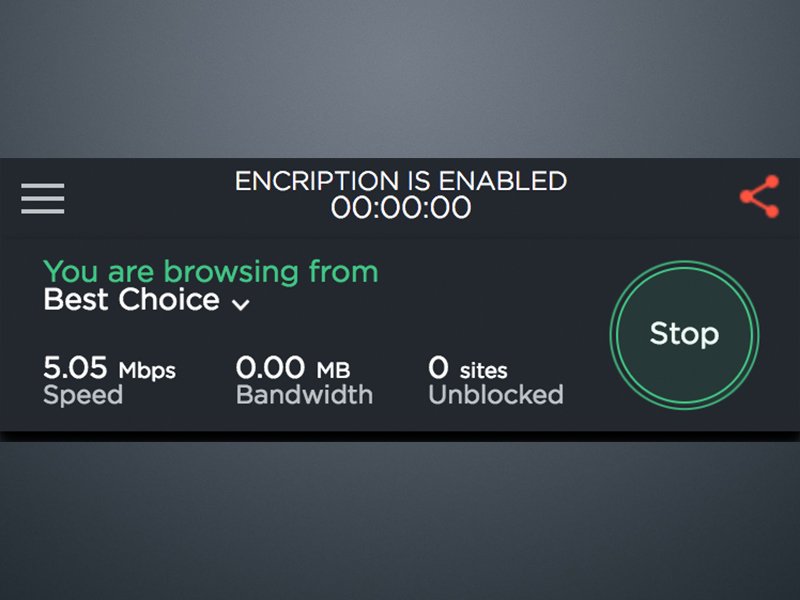
Wer nicht nur in sozialen Netzwerken, sondern auch beim alltäglichen Surfen Wert auf Privatsphäre legt, sollte darüber nachdenken, die IP-Adresse seines Computers zu verbergen.
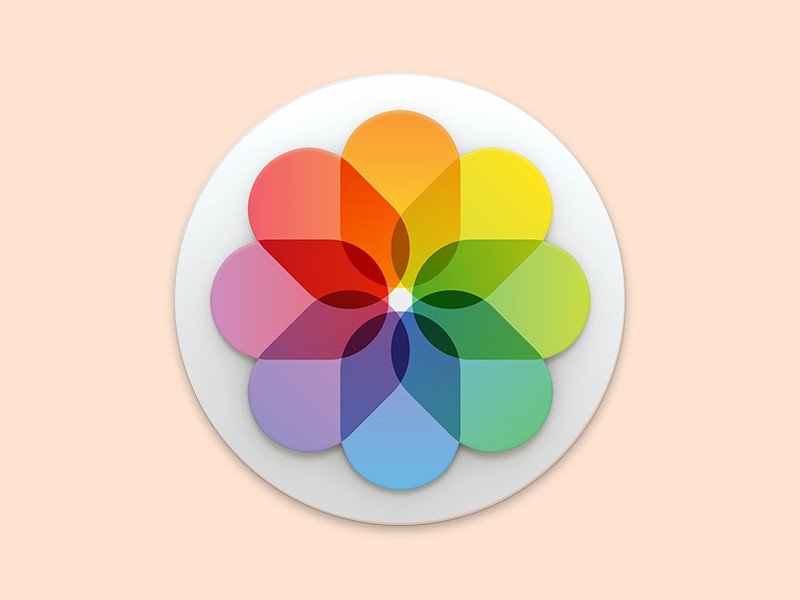
In der Fotos-App von macOS lassen sich Alben erstellen. Allerdings müssen auch nicht alle archivierten Bilder in der normalen Ansicht sofort zu sehen sein. Unwichtiges oder Privates lässt sich auf Wunsch auch unsichtbar machen.
Das Ausblenden von Fotos klappt mit wenigen Schritten: Einfach mit der sekundären (meist rechten) Maustaste auf ein Bild klicken. Dann im Menü den Eintrag 1 Foto ausblenden aufrufen. Man kann auch mehrere Bilder markieren und sie in einem Rutsch verbergen.
Zum Zugreifen auf die ausgeblendeten Fotos zuerst im Menü auf Darstellung, Fotoalbum „Ausgeblendet“ einblenden klicken. Nun erscheint in der linken Spalte der Fotos-App das Album Ausgeblendet und kann per Klick geöffnet werden. Von hier aus kann der Nutzer auf ein beliebiges Bild rechtsklicken, um es wieder einzublenden.
Übrigens: Den Eintrag für das Album Ausgeblendet wird man später über das Menü Darstellung auch wieder los, indem hier auf Ausgeblendetes Fotoalbum ausblenden geklickt wird.

Wer einen WhatsApp-Chat unsichtbar machen möchte, ohne ihn gleich zu löschen, kann die Funktion „Archivieren“ in WhatsApp verwenden.
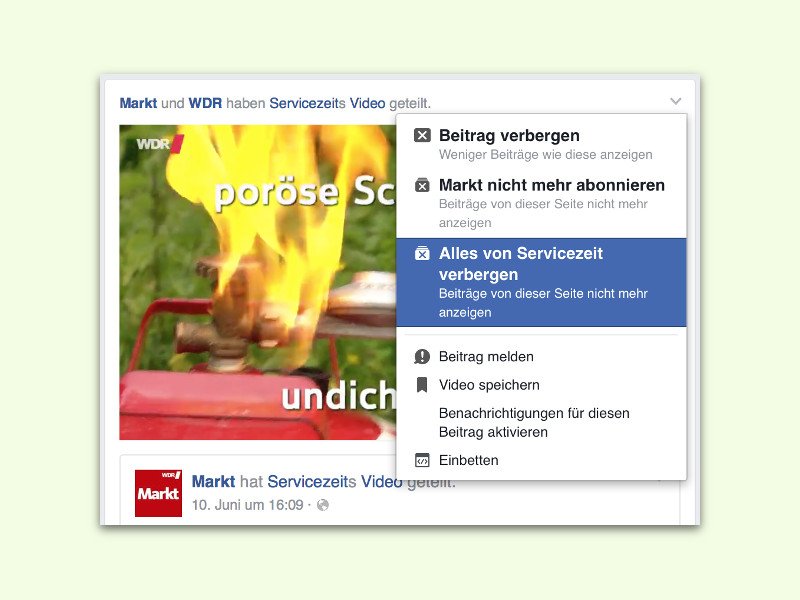
Facebook-Seiten können informativ, aber manchmal auch ziemlich nervig sein. Da ist es gut verständlich, dass man Posts der einen oder anderen Seite lieber nicht sehen will. Werden solche Beiträge aber von den eigenen Facebook-Freunden geteilt, landen sie doch wieder im News-Feed. Dagegen lässt sich etwas unternehmen.
Eins vorweg: Bis der News-Feed soweit stimmt, kann einige Zeit vergehen, denn ein wenig manuelle Arbeit ist schon erforderlich. Hier steht, wie es genau funktioniert:
Ab sofort erscheinen Beiträge von der jeweiligen Facebook-Seite nicht mehr im eigenen News-Feed – egal, wie oft die eigenen Freunde diese Beiträge teilen.
Um eigene Geschenkideen zu sammeln, gibt es bei Amazon den Wunschzettel. Hier lassen sich mit einem Klick all die schönen Sachen merken, die man sich selbst gerne kaufen oder schenken lassen möchte. Doch aufgepasst: ein falscher Klick, und der Wunschzettel ist für jeden im Internet sichtbar.
Amazon unterscheidet zwischen privaten und öffentlichen Wunschzetteln. Während die private Liste nur für einen selbst sichtbar bleibt, kann in den öffentlichen Listen jeder herumstöbern. Standardmäßig sind Wunschzettel öffentlich und werden sogar in Suchmaschinen verzeichnet.
Wer die Wunschzettelfunktion nur als private Merkliste nutzen möchte, sollte daher mit zwei Listen arbeiten, einer öffentlichen und einer privaten. Um einen zusätzlichen privaten Einkaufszettel einzurichten, auf „Mein Konto“ und dann auf „Wunschzettel“ sowie „Weitere Liste anlegen“ klicken. Danach auf „Wunschzettel verwalten“ klicken und prüfen, welche Liste öffentlich und welche privat sein soll.
Um Wunschzettel auf eine bestimmte Liste zu setzen, auf der Produktseite auf den Pfeil neben „Auf meinen Wunschzettel“ klicken und die gewünschte Liste auswählen. Geschützte Wunschzettel sind mit dem Zusatz „Privat“ gekennzeichnet.
Auf Netzwerkrechnern wird der Ordner „Gemeinsame Dateien“ automatisch für alle Benutzer freigegeben. Und zwar für immer. Mit normalen Mitteln lässt sich die Freigabe nicht deaktivieren. Wer die gemeinsamen Ordner versteckten möchte, muss zum Registry-Editor greifen.
Um die Freigabe des Ordners „Gemeinsame Dateien“ abzuschalten, mit der Tastenkombination [Windows-Taste][R] und der Eingabe „regedit“ den Registrierungseditor starten. Dort den folgenden Ordner öffnen:
HKEY_LOCAL_MACHINE\SOFTWARE\Microsoft\Windows\CurrentVersion\Explorer\MyComputer\NameSpace\DelegateFolders
Auf das Dreieck vor „DelegateFolders“ klicken, um die Unterordner einzublenden. Dann den Unterordner {59031a47-3f72-44a7-89c5-5595fe6b30ee} markieren und den Befehl „Datei | Exportieren“ aufrufen. Der Exportdatei einen treffenden Namen wie „Gemeinsame-Dateien.REG“ geben.
Danach den Unterordner {59031a47-3f72-44a7-89c5-5595fe6b30ee} markieren und mit [Entf] löschen. Der Ordner „Gemeinsame Dateien“ taucht jetzt nicht mehr in der Netzwerkumgebung auf. Soll er doch wieder verfügbar sein, doppelt auf die Exportdatei „Gemeinsame-Dateien.REG“ klicken, um den gelöschten Schlüssel wieder in die Registrierungsdatei einzufügen.
Mitunter dürfen Textbereiche zwar auf dem Bildschirm, nicht aber auf dem Papier erscheinen. Etwa Hinweise an andere Autoren oder eigene Notizen, die im späteren Druck nichts zu suchen haben. Auf dem Papier sollen die Bereiche verborgen bleiben und nachfolgende Texte entsprechend aufrücken. Mit folgendem Trick kein Problem.
Zum Verstecken von Textpassagen gibt es die Formatierungsoption „Ausgeblendet“. Einfach die Textstelle markieren und im Dialogfenster „Format | Zeichen“ (bei Word 2007 Rechtsklick und Befehl „Schriftart“) das Kontrollkästchen „Verborgen“ bzw. „Ausgeblendet“ ankreuzen. Die so markierte Textpassage verschwindet zunächst auch auf dem Bildschirm. Mit der Option „Alles anzeigen“ (Tastenkombination [Strg]+[Shift/Umschalten]+[+]) wird sie aber wieder sichtbar und lässt sich bearbeiten oder ergänzen. Zur besseren Kennzeichnung wird er mit einer gepunkteten Linie unterstrichen.
Auf dem Papier erscheinen die ausgeblendeten Passagen nicht. Stattdessen rückt Word den nachfolgenden Text automatisch auf. Wer möchte, kann auch den verborgenen Text zu Papier bringen. Hierzu muss im Dialogfenster „Optionen“ im Bereich „Anzeigen“ das Kontrollkästchen „Ausgeblendeten Text drucken“ angekreuzt sein.